윈도우11 메모리 압축 기능과 비활성화 하는 방법
IT,PC,모바일,스마트폰 정보와 팁 그리고 제품리뷰와 생활정보
윈도우11 메모리 압축 기능과 비활성화 하는 방법
윈도우에서는 하드웨어 스펙이 낮은 상태에서 원할하게 동작을 할수 있도록 여러가지 기능을 가지고 있습니다. 그런 기능중에서 PC 에 메모리가 적은경우 윈도우가 정상적으로 동작을 할수 있도록 하는 메모리 압축 기능이 있습니다. 이번 포스팅에서는 이 메모리 압축 기능과 이 기능이 현재 사용중인지 그리고 사용중이라면 비활성화 해서 사용중지 할수 있는지도 함께 알아 보도록 하겠습니다.

윈도우의 페이지파일을 이용한 메모리 관리 기능
윈도우에서는 메모리를 관리하는 기능들이 몇가지가 있습니다. 그중에서 대표적인게 바로 페이지 파일을 이용한 메모리 관리 기능인데요. 윈도우에서 프로그램이 실행이 되기 위해서는 일단 필요한 데이터들을 메모리에 올려 놓아야 합니다. 하지만 메모리가 부족하게 되면 더이상 프로그램을 실행을 할수가 없거나 비정상적인 종료가 될수도 있습니다.
그래서 윈도우에서는 페이지 파일이라는걸 C:\ 에 숨겨진 파일로 만들어 놓은후에 메모리에 있는 데이터중에서 사용하고 있지 않은 데이터들을 페이지 파일로 옮겨 놓게 됩니다. 그리고 그만큼 공간이 확보가 되면 지금 바로 실행해야 하는 프로그램의 데이터들을 메모리에 올리는 방식으로 동작을 하게 되죠.
하지만 이렇게 페이지 파일을 이용을 하게 되면 결국 메모리보다 느린 디스크를 이용을 하게 되고, 데이터를 페이지에 넣었다가 다시 메모리로 가져오는등의 작업이 빈번하게 필요하게 되므로 컴퓨터는 느려질수밖에 없습니다.
메모리 압축 기능은?
메모리 압축 기능은 페이지파일 처럼 메모리를 추가로 더 확보하기 위한 기능입니다. 아마도 압축이 어떤걸 의미 하는지는 많이 아실거에요. 데이터중에서 중복되는 내용들을 걸러서 최종적으로 용량을 줄이는 기능이죠. 메모리 압축 기능은 페이지 파일로 데이터를 옮기는 대신 메모리 내에서 데이터를 압축해서 관리를 할수 있도록 도와 주는 기능이라고 생각을 하시면 됩니다.
내 PC 도 메모리 압축 기능을 사용중인가?
그럼 내 PC 에서 현재 메모리 압축 기능을 사용하고 있는지 알아 볼까요? 방법은 간단합니다. 일단 아래와 같이 PowerShell 을 실행을 한후에 간단하게 명령어 한줄로 확인이 가능합니다. 실행할때는 반듯이 관리자 권한으로 실행을 하시기 바랍니다.
Get-MMAgent
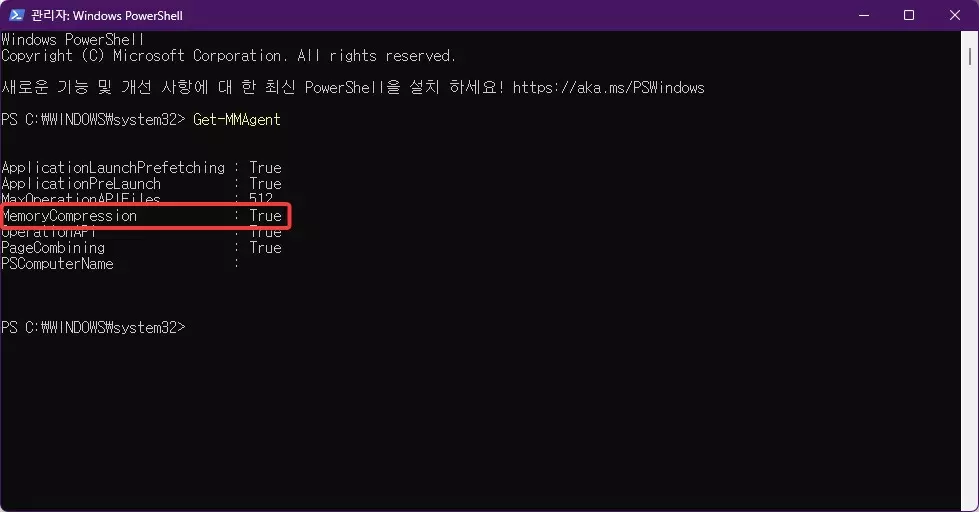
보시는것처럼 결과가 나오는데 여기에서 "MemoryCompression" 이라고 되어 있는 부분이 True 면 현재 메모리 압축 기능을 사용중이라고 보시면 됩니다.
그리고 작업관리자에서 성능 메모리 부분을 보게 되면 압축되고 있는 메모리 용량을 확인 할수가 있습니다. 현제 저는 약 737MB 정도의 메모리 공간이 압축이 되어 있는걸로나오네요.
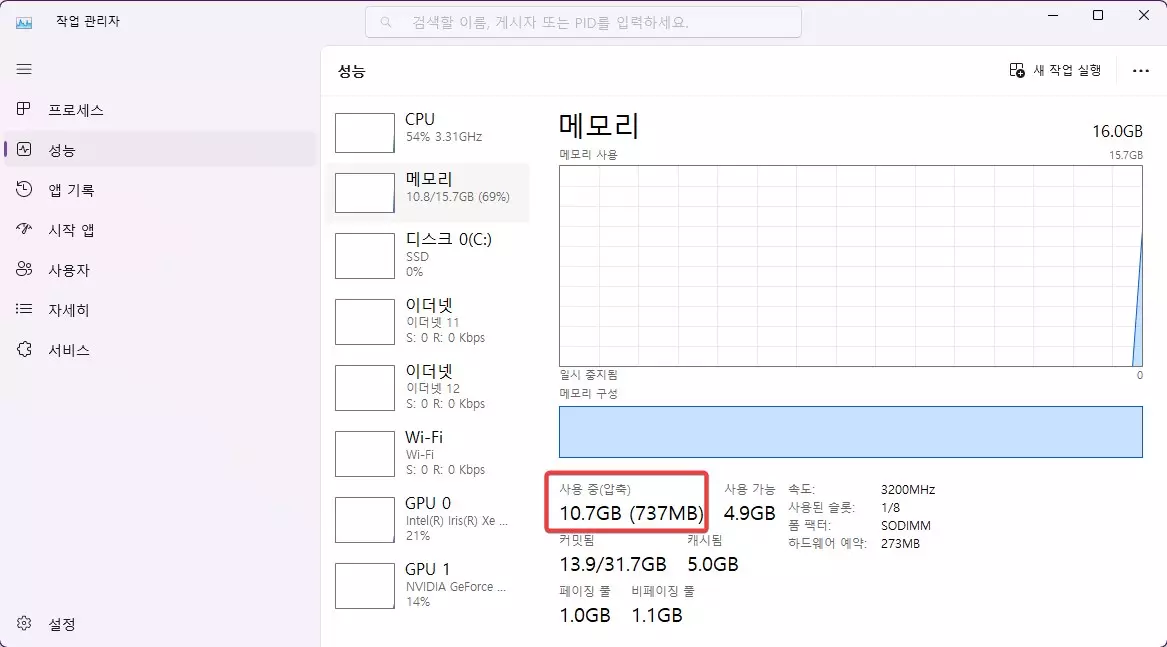
물리 메모리가 충분해서 메모리 압축 기능이 필요 없다면?
메모리 압축 기능도 결국에는 그만큼 CPU 와 메모리 자원을 사용을 해야 하는 기능임이 틀림이 없습니다. 그렇게 때문에 물리 메모리가 큰 PC 라면 굳이 메모리 압축 기능을 사용할 필요가 없겠죠? 메모리 압축 기능을 끄기 위해서는 아래와 같이 명령을 입력을 하시면 됩니다.
Disable-MMAgent -mc
실제로 명령어를 입력을 하신후에 다시 한번 확인을 해보시면 변경이 된걸 볼수가 있습니다.
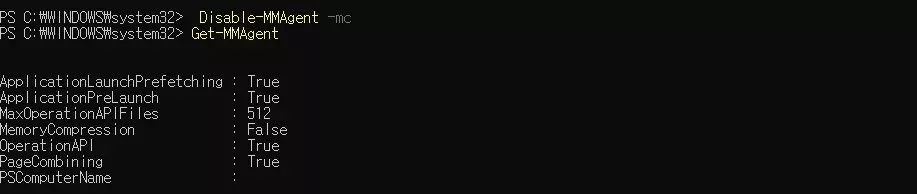
다반 비활성화 하더라도 작업관리자 성능에서 봤을때 압축되어 있던 부분이 바로 풀리지는 않는걸로 보여 지네요. 이건 컴퓨터를 재시작하면 풀리지 않을까 싶습니다.
다시 활성화 하고 싶으시다면 반대로 " Enable-MMAgent -mc " 라고 입력을 하시면 됩니다.
이번 포스팅에서는 윈도우11 에서 메모리 관리 기능중에 하나인 메모리 압축 기능에 대해서 알아 보았습니다. 물리 메모리가 엄청 많이 있다면 메모리 압축 기능을 꺼서 조금의 부하라도 줄여 보는건 어떨까요? 물론 성능이 더 좋아 질수도, 혹은 나빠 질수도 있으니 직접 해보신후에 판단을 하시면 좋을거 같아요. 그럼 도움이 되셨길 바라면서 이만 포스팅 마치도록 하겠습니다.
